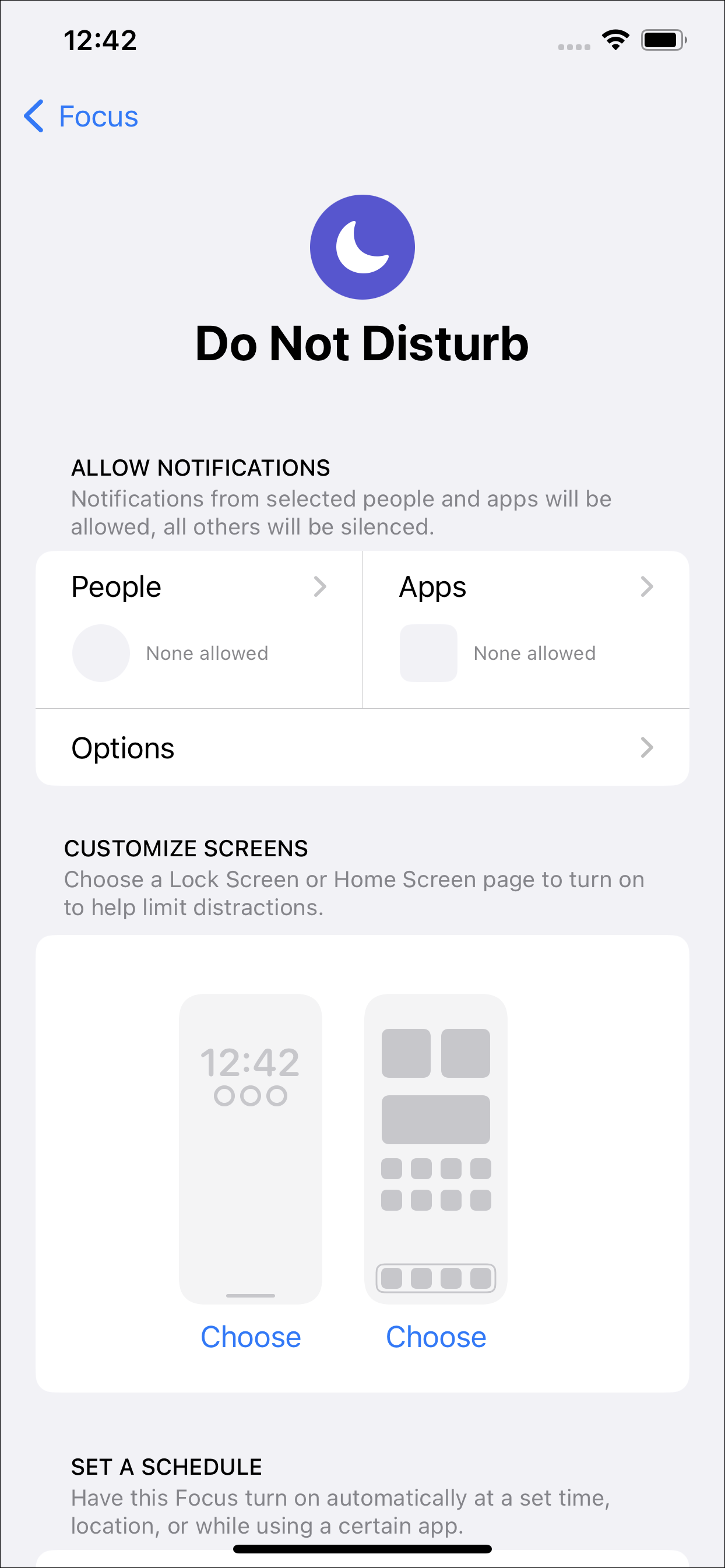iPhone preso em Não perturbe - 8 correções
Não perturbe é um recurso do iOS para silenciar notificações e chamadas quando o dispositivo está bloqueado. Você também pode configurar o Não perturbe para funcionar em horários específicos, como dormir. Seu dispositivo não mostrará nem reproduzirá sons de chamadas recebidas, mensagens, e-mails ou outras notificações enquanto o Não perturbe estiver ativado. Você pode ativar o Não perturbe para se concentrar no que está fazendo.
No entanto, você descobriu que o modo Não perturbe não será desativado no seu iPhone? Ou o seu iPhone diz que o Não perturbe está ativado, mas não está. Às vezes, seu iPhone pode travar no Não perturbe. Se você encontrar esse problema, continue lendo nossa passagem para aprender como consertar o iPhone travado no Não perturbe.
Por que o iPhone está travado no modo Não perturbe?
Muitos motivos podem fazer com que o iPhone fique preso no modo Não perturbe e afete o uso normal. Quando o seu iPhone fica preso no modo Não perturbe, pode ser pelos seguintes motivos: Toque falso ou erro de configuração: O usuário pode ter ativado acidentalmente o modo Não perturbe ou feito uma configuração incorreta nas configurações.
- Problema de software do sistema: pode haver uma falha ou erro de software no sistema iOS, fazendo com que o modo DND não seja desligado normalmente.
- Ativar automaticamente o Não perturbe: Se o Não perturbe estiver configurado para ativar automaticamente em um horário ou local específico, isso poderá fazer com que ele permaneça no estado Não perturbe por um período inesperado.
- Atualização de software: Às vezes, as atualizações de software podem apresentar novos problemas ou erros que afetam o funcionamento normal da função Não perturbe.
- Interferência de aplicativos de terceiros: Alguns aplicativos de terceiros podem interferir nas configurações do sistema, fazendo com que o Não perturbe não seja desligado normalmente.
- Problema de configurações: se algumas configurações forem alteradas acidentalmente, isso poderá causar problemas com a função Não perturbe.
Corrigir o Não perturbe que não funciona por meio do reparo do sistema iOS
Às vezes, você pode não encontrar os motivos do seu iPhone travar no Não perturbe. A maneira mais fácil de corrigir o não funcionamento do Não perturbe é usar uma ferramenta de reparo do sistema iOS. EaseUS MobiXpert ajuda a corrigir vários problemas do sistema iOS sem perder dados. Os problemas que você pode corrigir com o MobiXpert são como iPhone preso no logotipo da Apple , tela preta, modo de recuperação ou mais. Esta ferramenta de reparo ajuda a detectar automaticamente os problemas do iPhone travado no Não perturbe. Então, isso resolverá o problema rapidamente.
Dê uma olhada nos principais recursos do EaseUS MobiXpert:
- Corrija vários problemas do sistema iOS com um clique
- Corrija problemas do iOS sem perda de dados
- Redefinição de fábrica do iPhone/iPad sem senha
- Repare erros de backup e restauração do iTunes com um clique
- É seguro e fácil corrigir todos os tipos de problemas do sistema
Veja como consertar o iPhone travado no Não perturbe com EaseUS MobiXpert.
Passo 1. Inicie o EaseUS MobiXpert em seu computador, escolha "Reparo do Sistema" na página inicial.
![Página inicial do MobiXpert]()
Passo 2. Em seguida, escolha "iOS/iPadOS System Repair" na nova tela.
![reparo do sistema ios]()
Etapa 3 . Conecte seu iPhone ou iPad ao computador e escolha “Reparo Padrão”. Se desejar um reparo completo, você pode escolher “Reparo profundo”.
![selecione o modo de reparo]()
Passo 4. Confirme o modelo do seu dispositivo e clique em “Avançar” para prosseguir. Em seguida, o EaseUS MobiXpert fará o download de um firmware para você, o que demorará um pouco. Se você instalou um firmware antes de usar este software, você pode clicar diretamente em “Verificar” para continuar.
![verificar firmware]()
Etapa 5. Em seguida, clique em "Reparar agora" para iniciar o processo de reparo. Após a conclusão do reparo, você poderá verificar seu dispositivo e reiniciá-lo para uso.
Como consertar o iPhone travado no modo Não perturbe
Se o seu iPhone estiver travado no modo Não perturbe, há várias maneiras de consertar. Você pode tentar algumas dicas fáceis, como forçar a reinicialização do dispositivo. Você também pode atualizar o iOS, redefinir todas as configurações ou restaurar no modo de recuperação. Aqui estão os métodos detalhados.
1. Forçar reinicialização do iPhone
Se o seu iPhone estiver apresentando algumas falhas relacionadas ao software, como a tela congelada do iPhone , uma reinicialização forçada fácil pode resolver o problema. Este processo irá reiniciar o seu iPhone sem apagar os dados ou configurações do iPhone. Você também pode tentar forçar a reinicialização para consertar o Não perturbe que não funciona no iPhone.
Para forçar a reinicialização do iPhone: (iPhone X e posterior)
Passo 1. Pressione o botão Aumentar volume do iPhone e solte.
Passo 2. Em seguida, pressione o botão Diminuir volume do iPhone e solte.
Etapa 3. Toque e segure o botão lateral até que o logotipo da Apple apareça.
![forçar reinicialização do iphone]()
2. Desative o Não perturbe
Não perturbe silenciará as notificações do iPhone. Se você estiver tendo problemas com notificações perdidas, desativar o Não perturbe pode ajudar.
Veja como desativar o Não perturbe no iPhone.
Passo 1. Abra o aplicativo Configurações.
Passo 2. Encontre "Não perturbe" e toque nele.
Passo 3. Exclua a programação que você definiu. Então, você pode configurá-lo novamente para atualizá-lo.
![não perturbe o iphone]()
3. Desative o modo de suspensão
O modo de suspensão coloca o dispositivo em suspensão após um determinado período de inatividade. Se você estiver enfrentando problemas com o seu iPhone não respondendo ou não exibindo informações, desabilitar o modo de suspensão pode ser uma etapa útil para solução de problemas.
Passo 1. Abra o aplicativo Configurações.
Passo 2. Vá em "Foco" > "Sono".
Etapa 3. Verifique se há alguma configuração e desative-a.
4. Ajuste as configurações de Não perturbe
O recurso Não perturbe do seu iPhone pode ser personalizado para atender às suas necessidades específicas. Se o seu iPhone estiver travado no Não perturbe, tente ajustar as configurações.
Passo 1. Abra o aplicativo Ajustes no seu iPhone.
Passo 2. Vá em "Foco" > "Não perturbe".
Passo 3. Encontre os horários que você definiu e altere as configurações aqui.
Passo 4. Desative "Sempre" e "Enquanto o telefone estiver bloqueado".
![não perturbe as configurações do iphone]()
5. Atualize o iOS
As atualizações de software geralmente incluem correções de bugs e melhorias de segurança. Se você estiver tendo problemas com o Não perturbe, atualizar para a versão mais recente do iOS pode resolver o problema.
Veja como atualizar para a versão mais recente do iOS .
Passo 1. Abra o aplicativo Configurações.
Passo 2. Toque em "Geral" > "Atualização de software".
Etapa 3. Se houver uma atualização disponível, baixe-a e instale-a.
![atualização de software iphone]()
6. Redefinir todas as configurações
Você pode redefinir todas as configurações do seu iPhone para ver se funciona. Ele restaurará as configurações do seu dispositivo para o estado padrão sem excluir dados, como fotos, mensagens ou dados de aplicativos.
Passo 1. Abra o aplicativo Configurações.
Passo 2. Toque em "Geral" > "Transferir ou redefinir iPhone".
Etapa 3. Toque em "Redefinir"> "Redefinir todas as configurações".
![configurações de redefinição do iphone]()
7. Restaure o iPhone com iTunes
Se nenhum dos métodos acima funcionar, você poderá restaurar seu iPhone com o iTunes. Isso reinstalará o sistema operacional iOS e apagará todos os dados do seu dispositivo. Portanto, é importante fazer backup do seu iPhone antes de continuar.
Veja como consertar o iPhone travado no Não perturbe via iTunes.
Passo 1. Abra o iTunes mais recente no seu computador.
Passo 2. Conecte seu iPhone ao computador.
Passo 3. Coloque seu iPhone em modo de recuperação.
Passo 4. No iTunes, clique no ícone do telefone para escolher o seu iPhone.
Passo 5. Clique em "Restaurar" para apagar todos os dados do seu iPhone.
![iTunes restaurar iphone]()
Conclusão
Seu iPhone pode estar travado no modo Não perturbe por vários motivos. Você pode primeiro consertar o iPhone travado no Não perturbe com algumas soluções fáceis:
- Forçar reinicialização do iPhone
- Desativar não perturbe
- Desativar modo de suspensão
- Ajustar as configurações de Não perturbe
- Atualizar iOS
- Redefinir todas as configurações
- Restaure o iPhone com o iTunes
Se nenhuma das dicas acima puder resolver o seu problema, você pode usar uma ferramenta confiável de reparo do sistema iOS - EaseUS MobiXpert. É a maneira mais fácil de corrigir o problema de não perturbe que não funciona.
Compartilhe esta postagem com seus amigos se você achar útil!